你的 iPhone 有一個致命的安全漏洞 - 如何立即修復它

最近有更改過密碼嗎?刪除舊的以防止它們被惡意使用
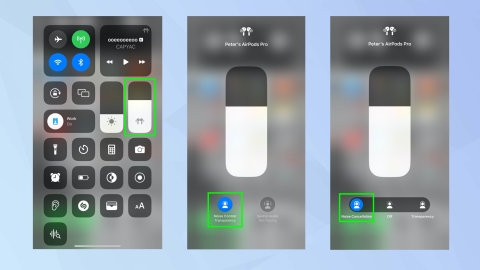
手裡拿著 iPhone(如果您願意,甚至可以使用 iPad),您就可以隨時隨地欣賞電影。您可以在火車上觀看大片,在海灘上放鬆時觀看經典電影,或者在外面享用咖啡時觀看獨立奇蹟。當然,與電視或電影院相比,屏幕很小,但由於 iPhone 是最好的手機之一(部分原因是iPhone 13和iPhone 14型號上的 Super Retina XDR 顯示屏),因此您實際上並沒有在觀看質量上妥協。
不過,如果我們說這次體驗很完美,那就是在撒謊。在 iPhone 上觀看電影,尤其是在外出和移動時,會帶來在家庭影院中不會遇到的挑戰。幸運的是,通過查看下面的提示,您可以克服這些問題,將您的電影觀看提升到另一個水平。您將能夠增強聲音體驗,享受更高質量的視覺效果並消除不必要的干擾。
您還會發現在 iPhone 上觀看電影會非常愉快,所以繼續釋放內容吧。Apple TV Plus和 Amazon Prime上有很多內容可供觀看- 為什麼不學習如何在 iOS、iPhone 和 iPad 上解鎖 Netflix 以獲取更多內容呢?那麼讓我們來看看每個電影愛好者都應該知道的 iPhone 7 功能。
每個電影愛好者都需要使用的 7 個 iPhone 功能
注意:要充分利用下面的示例,請確保您知道如何更新 iPhone,使其至少運行在 iOS 16 上。
1. 激活 AirPods 的降噪功能
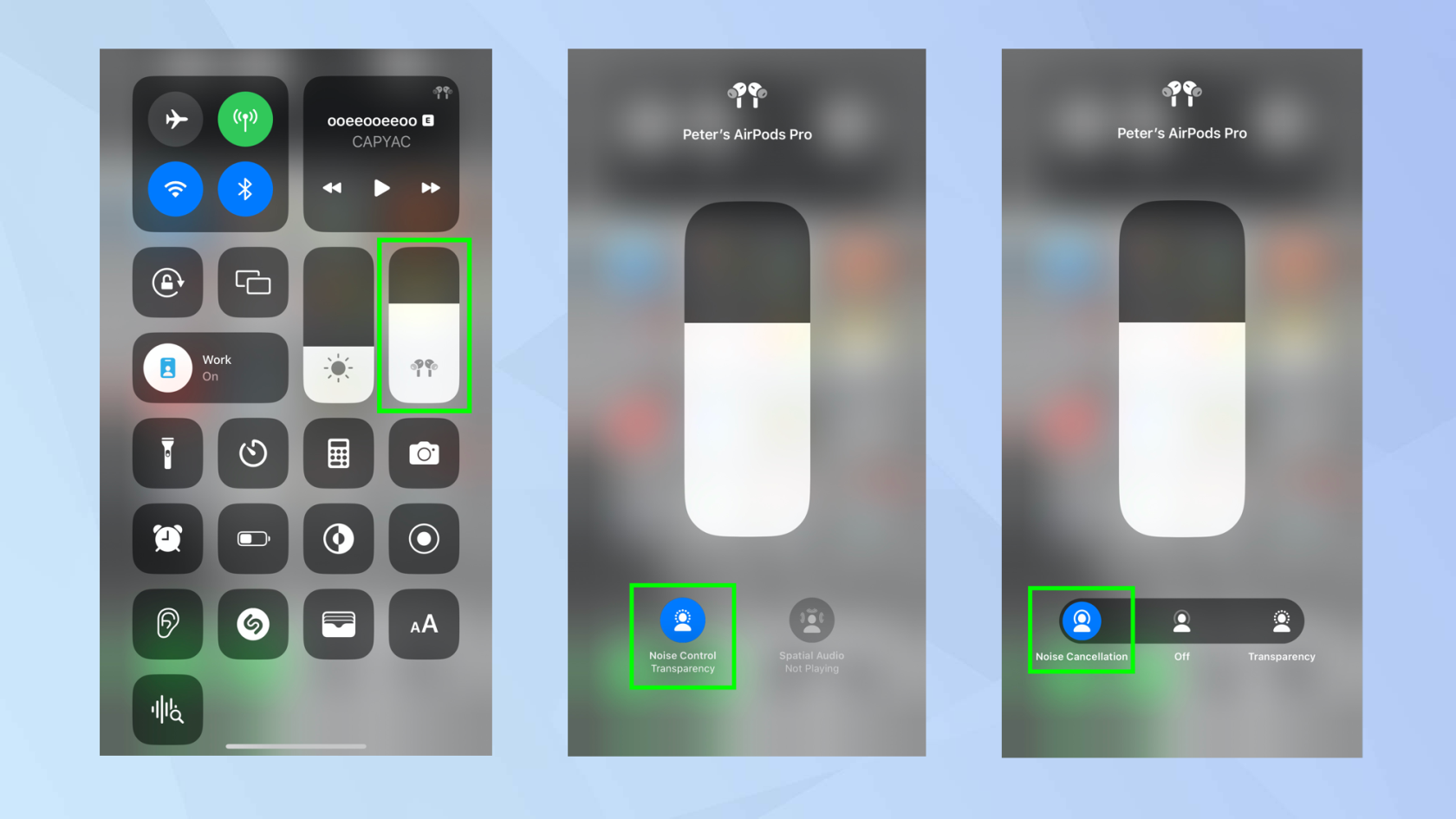
(圖片來源:©未來)
看電影時,尤其是當您不在家時,您可能會想要排除任何干擾。這樣,您就可以完全沉浸在遊戲中,而不會聽到咀嚼食物的聲音,也不會每隔 10 分鐘就問您發生了什麼事。
為了擺脫日常生活的束縛,您可以激活 AirPods Pro 和 AirPods Pro 2 上的降噪功能,這兩款耳機都是最好的耳機之一。如果您按住力傳感器直到聽到提示音,則可以在耳塞本身上執行此操作。您還可以將耳塞放入耳中,然後在 iPhone 或 iPad 上啟動控制中心。只需點擊並按住音頻滑塊,選擇“噪音控制”圖標,然後點擊“噪音消除”即可。
2. 打開空間音頻
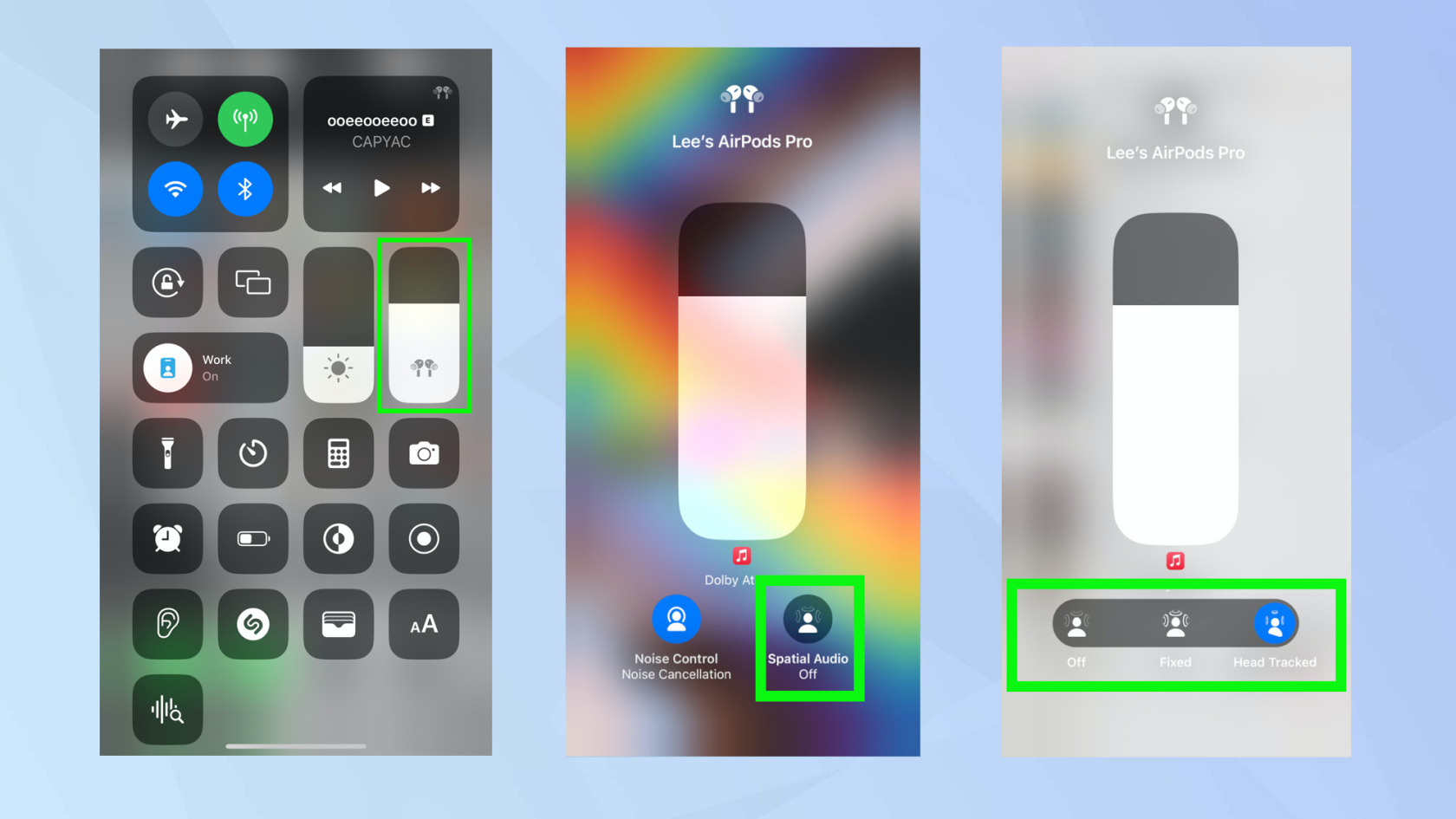
(圖片來源:©未來)
在小屏幕上觀看電影與在電影院觀看電影不同,但您仍然可以使用 Apple 的空間音頻(一種 360 度聲音格式,通過一對兼容的耳機或耳塞重現環繞聲效果)來營造氛圍並享受影院的感覺。其中包括AirPods Pro 2、AirPods Max、AirPods 3和Beats Fit Pro,但如果您打開“設置”應用程序,點擊“音樂”並選擇“始終開啟”,那麼您將能夠在任何支持杜比全景聲的耳機上使用該功能。
為此,請打開控制中心,然後點擊並按住音量控制並點擊空間音頻。您現在可以在固定式和頭部跟踪式之間做出選擇。如果您只想從空間音頻中受益,請點擊“固定”;如果您希望音頻根據您的頭部運動進行調整,請點擊“頭部跟踪” 。後者最適合靜坐時欣賞,非常適合觀看電影。
完整指南: 如何在 iPhone 上打開空間音頻
3.關閉Night Shift和Tru Tone
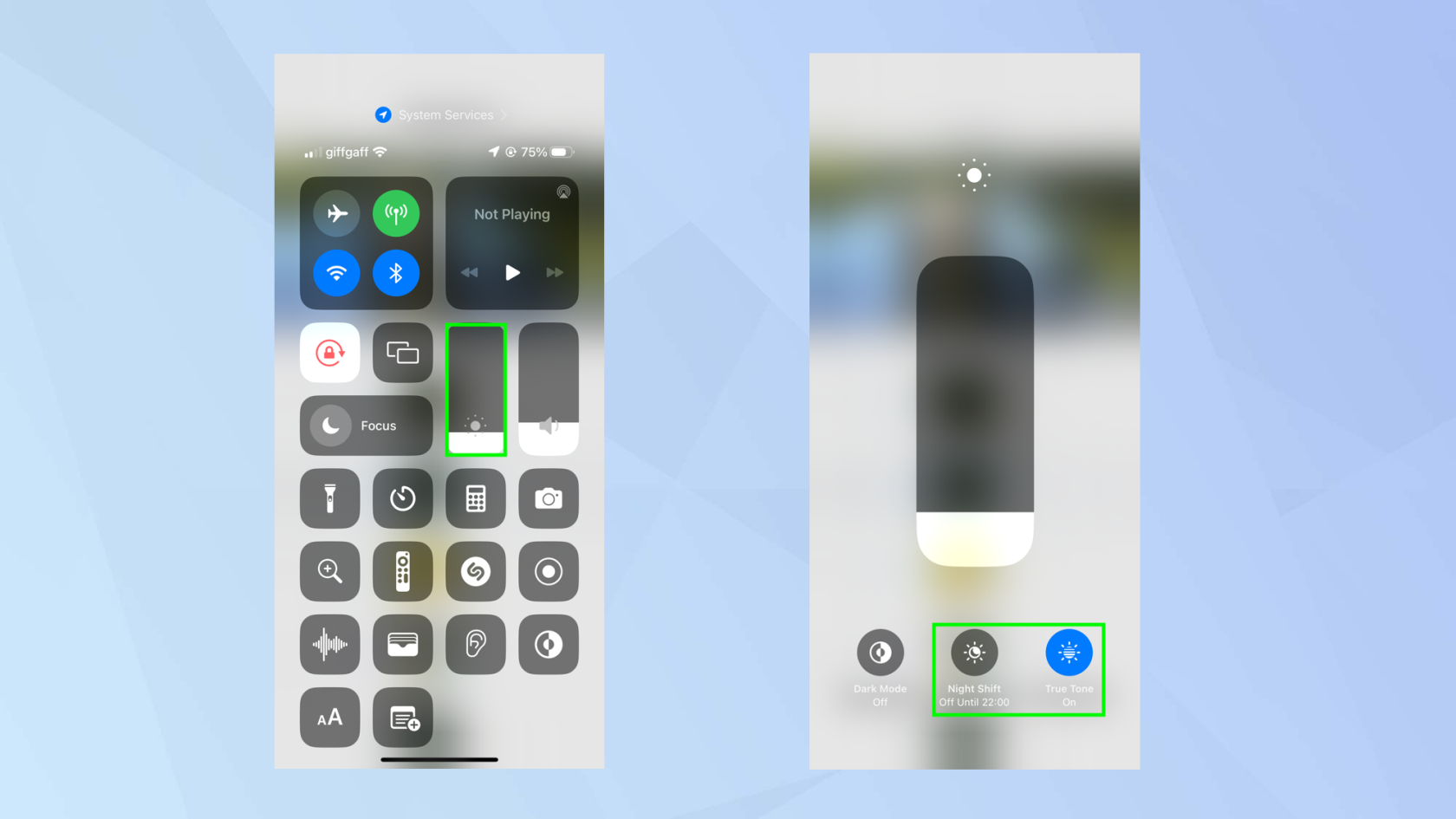
(圖片來源:©未來)
如果您喜歡真實的畫質(而且,作為電影迷,我們認為也是如此),那麼您一定會想要按照導演的意圖觀看電影。問題是,如果您在 iPhone 或 iPad 上啟用了 Night Shift,那麼在日落時顯示屏的顏色會轉變為較暖的顏色,而 True Tone 會在一天中的任何時間自動調整顏色以適應周圍的環境照明。
那麼,在看電影時關閉這兩個功能是個好主意。打開控制中心,然後用力按下亮度控製圖標。然後,您可以點擊屏幕底部的圖標來關閉 Night Shift 和 True Tone。電影結束後,只需再次點擊它們即可重新激活。
4. 將焦點模式更改為請勿打擾
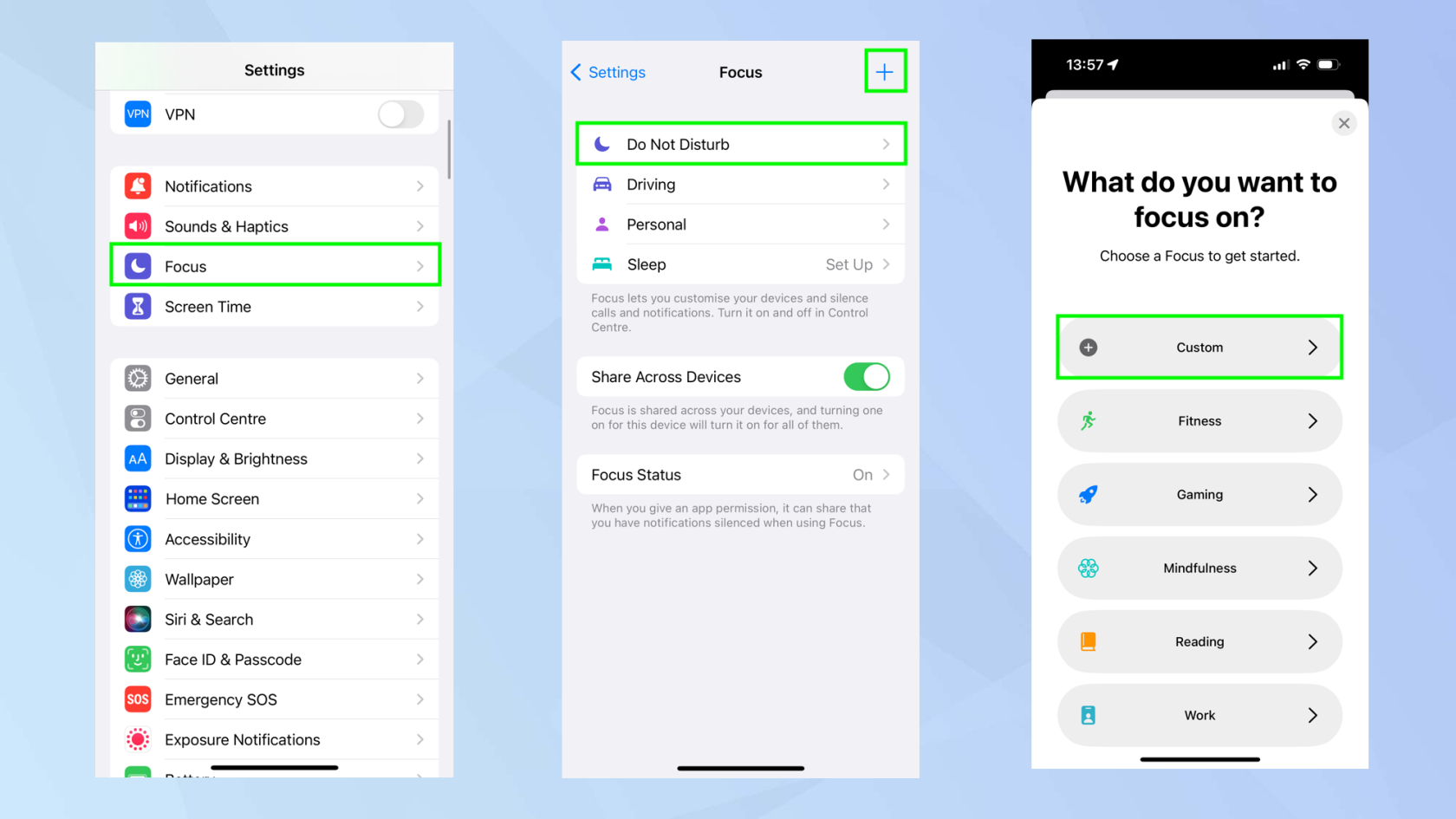
(圖片來源:©未來)
當您正在看電影時,會彈出一條通知,讓您退出當前的操作。然後又一個出現,又一個……然後你媽媽打電話給你。不用說,你的電影體驗將會被毀。您可以使用“請勿打擾焦點”來停止此操作。事實上,您可以創建一個專門用於觀看電影的特殊焦點 - iOS 16 焦點模式使這項任務變得更加容易。
打開“設置”應用程序並點擊“焦點”。如果您想讓事情變得簡單,請點擊“請勿打擾”——從此時起,當您的設備鎖定時,您將停止接收通知、提醒和電話。但讓我們更進一步。點擊右上角的+ 圖標並選擇“自定義焦點”。從這裡,您將能夠決定要讓哪些人靜音或允許來自 的通知、通話或應用程序。簡而言之,您正在設置過濾器,只允許重要的人或通知通過。查看完整指南,更深入地了解 iOS 焦點模式。
完整指南:如何在 iOS 16 中的 iPhone 上設置專注模式
5. 設置正確的視頻質量設置
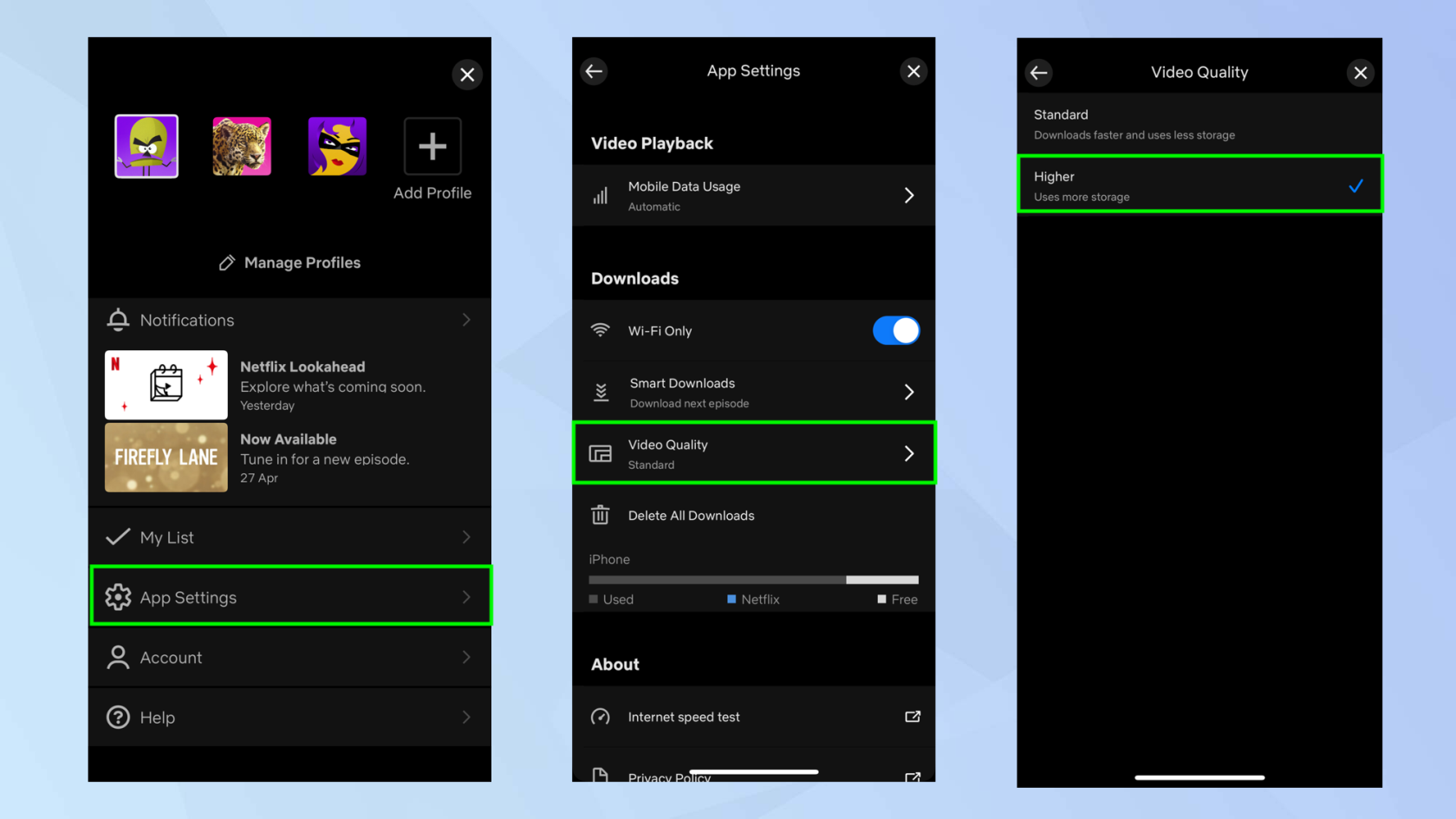
(圖片來源:©未來)
如果您想下載視頻供以後使用,那麼您需要確保將其保存為盡可能最佳的質量。默認情況下,許多流媒體應用程序不會執行此操作,因為下載將花費更長的時間,使用更多數據,並且還會佔用設備上更多的空間。但是,作為一個電影迷,這並不重要。您只需要能夠下載,以便在無法連接互聯網時也能以高質量觀看。
我們將使用 Netflix 作為示例,但其他流媒體應用程序中也有類似的設置。只需點擊屏幕右上角的個人資料圖標,然後選擇應用程序設置。現在,在“下載”部分中,選擇“視頻質量”。您可以選擇質量設置。選擇您要使用的質量設置。
6. 更改副標題/標題外觀
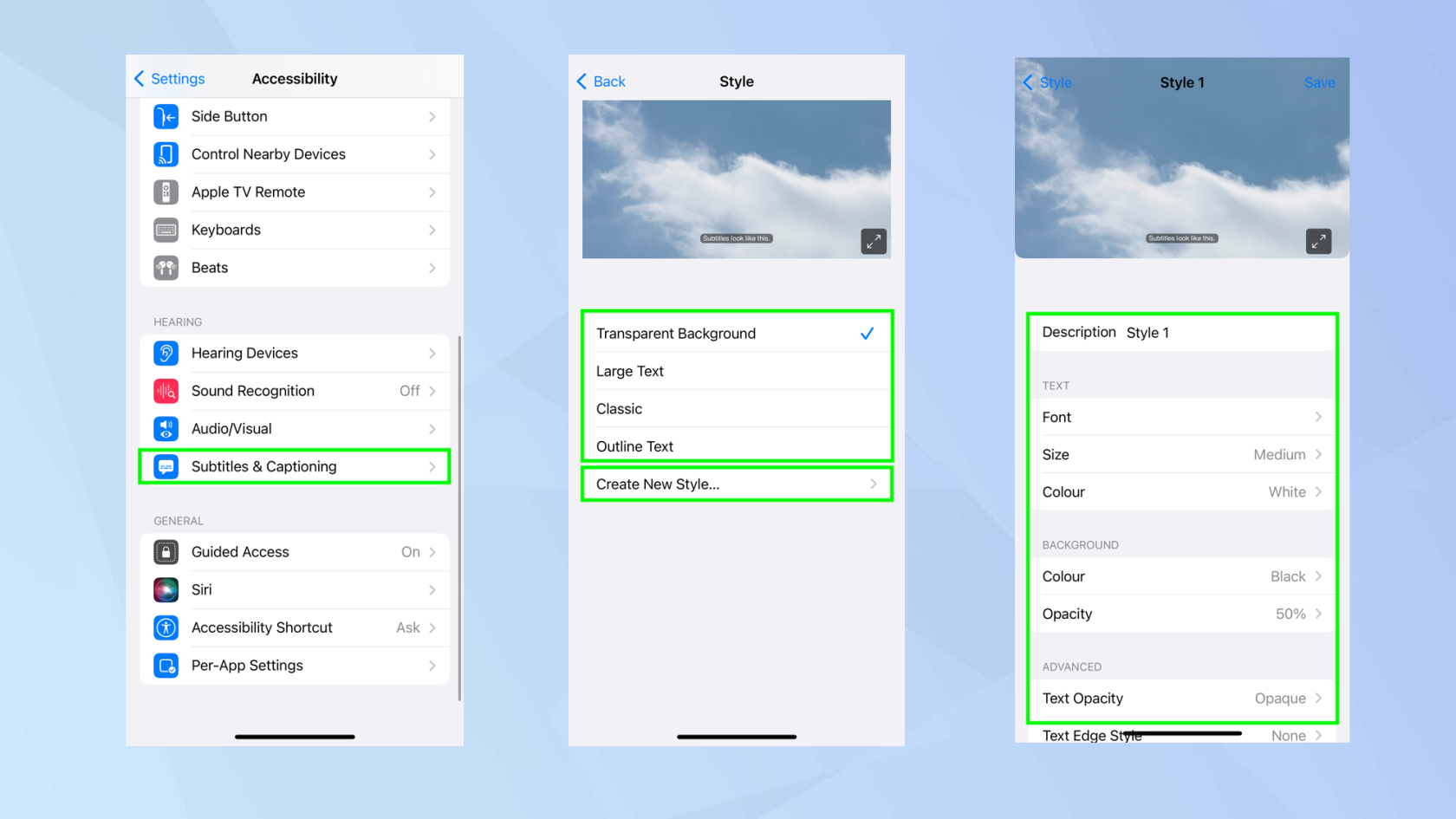
(圖片來源:©未來)
無論您是聽力障礙者、想在安靜的地方不戴耳機看電影,還是只是覺得很難聽清電影的對話,字幕都可以發揮作用。
但您不需要堅持這些的默認外觀。如果您只是不喜歡重疊在透明背景上的字幕,您可以將它們設置為大字幕、經典字幕或輪廓字幕。您甚至可以創建自己的風格。只需打開“設置”應用程序並選擇“輔助功能”即可。然後選擇字幕和說明文字並點擊樣式。選擇您想要使用的樣式或點擊“創建新樣式”。對於後者,您可以選擇文本的字體、大小或顏色以及背景的顏色和不透明度。還有更高級的選項,可讓您選擇文本不透明度、選擇文本邊緣樣式或選擇文本突出顯示。
7. 調暗閃光燈
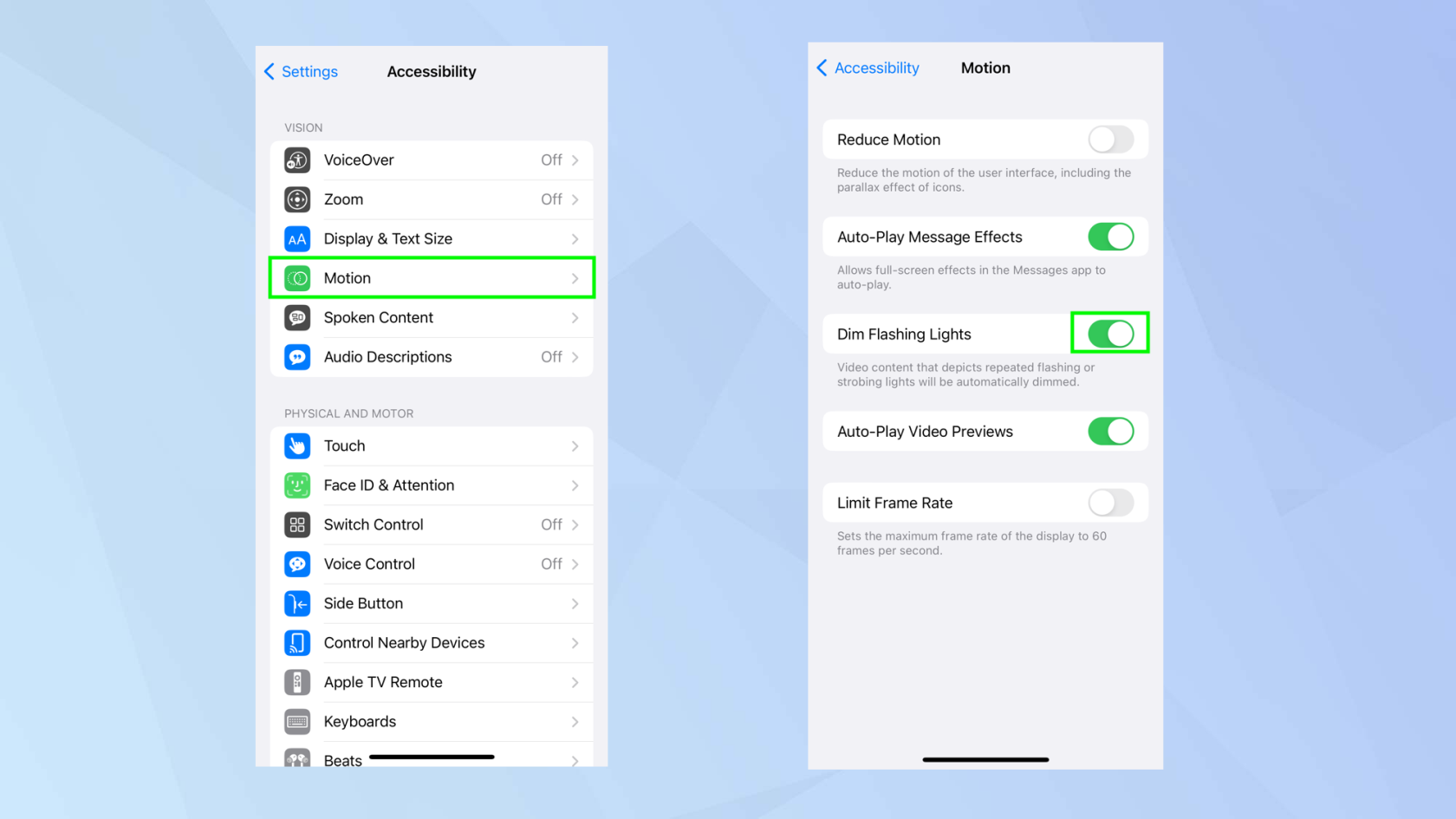
(圖片來源:©未來)
如果您患有光敏性癲癇症,您會發現閃爍的燈光會讓您感覺不舒服,或者如果您只是討厭閃光燈,那麼您可以在電影中調暗閃爍的燈光。它將解決頻閃效應,讓電影更賞心悅目。它通過檢測問題並調暗屏幕以在此時進行補償來實現這一點。
很容易激活。打開“設置”應用程序並點擊“輔助功能”。現在,在“視覺”部分下,點擊“運動”。打開昏暗的閃爍燈。
完整指南:如何調暗 iPhone 上的閃光燈
如需更多 iPhone 教程,請務必查看我們的其他指南,包括如何在 iPhone 上編輯視頻(為什麼在創建自己的視頻時總是觀看其他人的作品?)以及如何在 iPhone 上向視頻添加音樂。正在尋找可看的內容?了解如何按順序觀看漫威電影或如何按順序觀看星球大戰電影。
最近有更改過密碼嗎?刪除舊的以防止它們被惡意使用
如果您不需要,請不要在每月的電話帳單上支付無限數據費用。我們可以向您展示如何了解您使用了多少數據以及如何相應地調整您的手機套餐。
心理健康問卷可以幫助您了解焦慮和憂鬱的風險
了解如何在 iPhone 上取得和自訂新的萬花筒桌布,為您的螢幕帶來色彩繽紛的新外觀
找到一款出色的拍照手機很困難,但如果您專注於一些特定的規格,則可以縮小搜尋範圍。
蘋果的 iPhone 14 系列迎來了新款 iPhone 14 Plus 機型的首次亮相。除了更大的螢幕之外,它與標準 iPhone 14 有何不同?
現在您可以鎖定高達 80% 的電量,而不是優化充電,因此請了解如何將 iPhone 的電量限制在 80%
iOS 17 為您提供了在照片應用程式中放大的快捷方式,讓您在 iPhone 上裁切影像變得更加容易。我們將在本指南中向您展示該怎麼做。
個人化音訊可根據您的周圍環境調整 AirPods 的音量。以下是如何打開它。
您現在可以透過這種方式在 iPhone 15 Pro 上錄製支援 Apple Vision Pro 的空間視頻,以便在購買或試用 Apple 新款耳機時使用。








